Descărcați fișierul autocolant
Începeți prin descărcarea fișierului Fișier autocolant imprimabil. Poti Click aici a descărca. Acest fișier conține cinci modele diferite de autocolante, repetate în diferite dimensiuni, astfel încât întreaga foaie vă va oferi 20 de autocolante.
Există două moduri din care puteți alege pentru a crea aceste autocolante. În primul rând, dacă nu aveți acces la o mașină de tăiat, puteți tăia manual autocolantele cu o margine albă pentru a crea o atmosferă distractivă, cu aspect vintage. În al doilea rând, dacă aveți acces la o mașină de tăiat precum Cricut și doriți să tăiați automat autocolantele, puteți tăia cu Cricut pentru a obține o margine mai detaliată în jurul fiecărui autocolant.
Imprimați fișierul cu autocolante
Indiferent de metoda pe care intenționați să o utilizați, va trebui mai întâi să imprimați fișierul autocolant pe hârtia autocolant. Pentru a asigura dimensionarea și tăierea corespunzătoare, asigurați-vă că imprimați la 100%. Dacă redimensionați autocolantele și încercați să tăiați folosind o mașină de tăiat, alinierea va fi dezactivată.
Asigurați-vă că așezați hârtia autocolantă în imprimanta dvs., astfel încât cerneala să fie imprimată pe partea autocolantului, mai degrabă decât pe suport. Verificați dacă tipăriți color pe o calitate înaltă și imprimați autocolantele.

Cum să tăiați manual autocolante
Acum că autocolantele dvs. sunt tipărite, puteți alege metoda de tăiere. Dacă intenționați să vă tăiați autocolantele, folosiți pur și simplu o pereche de foarfece ascuțite pentru a tăia în jurul fiecărui autocolant. Încercați să lăsați o cantitate egală de zonă albă în jurul tuturor părților fiecărui autocolant. Folosind această metodă, puteți tăia ceva mai liber, și nu trebuie să vă faceți griji cu privire la tăierea detaliilor (cum ar fi toate razele soarelui de pe autocolantul soarelui).

Așezați-vă autocolantele DIY
Utilizați autocolantele tăiate manual în jurnal, planificator, hârtii și în alte locuri distractive!

Cum să tăiați automat autocolante cu un Cricut
Dacă aveți acces la o mașină de tăiat ca un Cricut, vă poate economisi mult timp și tăiere! Începeți prin încărcarea fișierului autocolant în Cricut Design Space. Selectați „Imagine de bază” și eliminați toate zonele din afara autocolantelor, împreună cu zonele interioare ale fiecărui autocolant curcubeu. Apoi selectați „Imagine exclusiv tăiată”. Introduceți această imagine într-un nou proiect în Cricut Design Space.
Odată inserată, redimensionați imaginea la 8,5 "x11". Centrați imaginea astfel încât marginea din dreapta să fie pe semnul de 10 "de pe grilă și marginea inferioară să fie pe semnul de 11,5". Blocați spațiul astfel încât designul să rămână în această locație.

Setări Cricut pentru tăierea autocolantelor
Aplicați foaia de autocolant tipărită, cu cerneala în sus, pe un covor de tăiere Cricut (prindere ușoară sau standard). Aliniați foaia așa cum ați făcut copia digitală în Design Space, astfel încât marginea din dreapta să fie pe semnul de 10 "de pe grilă și marginea inferioară să fie pe semnul de 11,5". Este important să faceți alinierea corectă, astfel încât autocolantele să fie tăiate corect.
Setați roata de presiune la Custom și faceți clic pe Make It on Design Space. În Spațiul de proiectare, selectați personalizat hârtie autocolant căutând în lista de materiale.
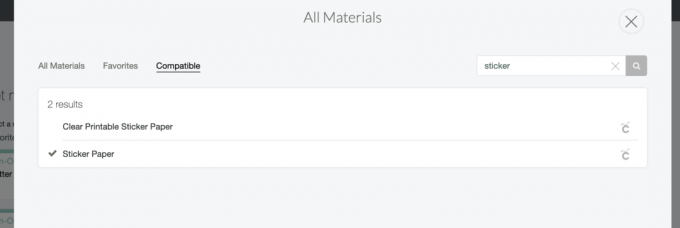
Taie-ți autocolantele
Introduceți covorul de tăiere în mașină și apăsați butonul Go. Permiteți mașinii să taie toate autocolantele.

Autocolante de testare
După ce ați tăiat, eliberați covorul de tăiere din mașina Cricut și testați autocolantele. Dacă vedeți că marginile nu se aliniază, puteți imprima și tăia din nou, ajustându-vă pentru orice eroare. Sau dacă îți place ca aspectul autocolantelor tale să fie puțin organic (așa cum au fost concepute să fie), ai terminat!

Lipiți-le oriunde!
Acestea ar fi atât de distractive pentru cadouri pentru copii sau profesori, sau doar pentru a le folosi în propriile cărți, jurnale și proiecte! Lipiți-le pe planificatori, calendare, împachetări de cadouri și multe altele.



